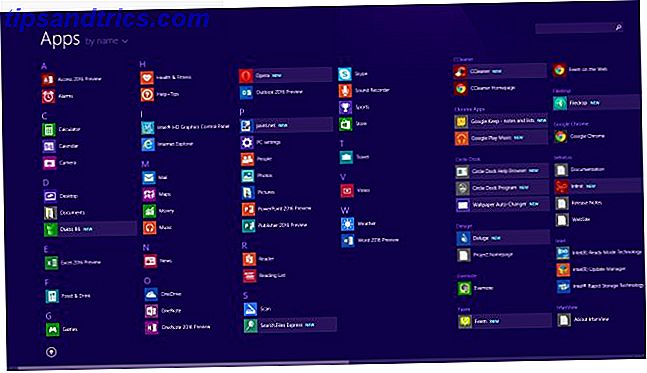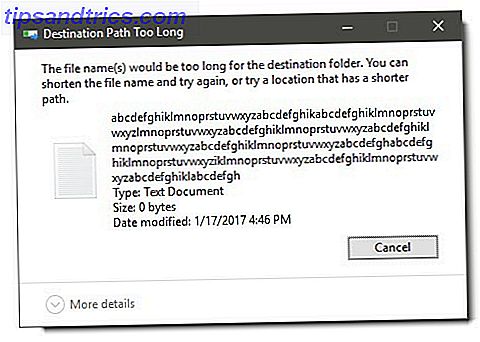Potresti sentirti sicuro quando hai impostato una password sul tuo account Mac OS X, ma la verità è che è più una formalità; un deterrente per le persone con accesso temporaneo al computer. Sarà sufficiente quando lasci il computer a casa o prendi un drink in biblioteca, ma qualcuno con la conoscenza dei prerequisiti e un po 'di tempo potrebbe comunque accedere ai tuoi dati.
In verità, una password impedisce a qualcuno di accedere e accedere al sistema operativo, ma il tuo disco rigido non è crittografato in modo simile. Con un disco di avvio di Ubuntu, o mettendo il tuo disco rigido in un contenitore esterno, le persone saranno comunque in grado di accedere a tutti i file sul tuo computer.
Solo crittografando manualmente i file sul tuo disco rigido, puoi veramente mantenere i tuoi file al sicuro. È qui che entra in gioco FileVault per Mac OS X.
Mac OS X FileVault 1 e 2
FileVault è la tecnologia che Apple offre per crittografare i file sul tuo disco rigido. Dopo aver crittografato questi file con un algoritmo sufficientemente potente, è tecnicamente impossibile raggiungerli utilizzando qualsiasi mezzo convenzionale. Mac OS X ha lanciato la prima iterazione di FileVault con Mac OS X Panther (10.3). Allora, FileVault crittografa solo le cartelle home degli utenti individuali in un unico file di grandi dimensioni (un'immagine disco sparsa) utilizzando le modalità di crittografia a cifrario dei blocchi (CBC). Dal momento che Mac OS X Lion (10.7), FileVault 1 - ora chiamato Legacy FileVault di Apple - è stato sostituito da FileVault 2.
FileVault 2, al contrario, crittografa l'intero disco di avvio in una moltitudine di file più piccoli (immagini di dischi sparse). Sostituisce anche la crittografia CBC ora insicura con la modalità XTS-AES 128, utilizzando un algoritmo di crittografia notevolmente più sicuro. In sintesi, ha un ambito più ampio ed è più sicuro. Questa crittografia dell'intero disco ha alcune implicazioni di sicurezza aggiuntive, di cui potrete leggere di più in seguito.

Gli utenti di Legacy FileVault riceveranno una notifica della differenza se visiteranno il pannello delle preferenze di FileVault in Mac OS X Lion o versioni successive. È possibile passare a FileVault 2 disattivando innanzitutto Legacy FileVault. Gli utenti di Mac OS X Lion o successivi che iniziano a utilizzare FileVault utilizzeranno, per impostazione predefinita, FileVault 2.
Penalità delle prestazioni
Poiché FileVault decodifica costantemente i dati del tuo disco rigido, il suo utilizzo comporta alcune penalizzazioni prestazionali. Jason Discount di The Practice of Code mise FileVault 2 alla prova quando Max OS X Lion fu lanciato per la prima volta. Abbiamo incluso alcuni dettagli di seguito, ma puoi controllare il post completo per un'analisi più approfondita.

Questi test sono eseguiti su un MacBook Air del 2011 (da quando Lion ha lanciato). Le prestazioni dell'I / O su disco statico solido (SSD) richiedono in media un aumento di circa il 18%. Questo non è trascurabile, ma con un trasferimento dei dati SSD sarà ancora molto veloce in particolare rispetto ai vecchi dischi rigidi. Se utilizzi un normale disco rigido, questa penalità di prestazioni sarà più evidente e dovresti valutare se il vantaggio in termini di sicurezza vale davvero la performance.
Whole Disk Encryption e Single Unlock
Come accennato in precedenza, FileVault ora crittografa l'intero disco di avvio anziché le home directory degli utenti individuali. Dopo l'avvio, l'intera unità viene sbloccata effettuando l'accesso con un account utente autorizzato. Ciò ha conseguenze sia positive che negative.
Sul lato positivo, non vi è alcun rischio di incompatibilità delle applicazioni. L'intera unità è sbloccata dopo l'accesso, quindi per le applicazioni in esecuzione sul tuo computer è come se l'unità non fosse affatto crittografata. Tuttavia, l'unità rimane sbloccata fino allo spegnimento. In altre parole, se una terza parte dovesse accedere al tuo computer dopo che l'unità era stata sbloccata, potrebbe teoricamente accedere ai tuoi dati, anche se da allora hai effettuato il logout.

Oltre a utilizzare FileVault, si consiglia di proteggere con password il computer dopo l'inattività. Puoi fare in modo che Mac OS X richieda la password subito dopo il sonno o dopo lo screensaver. 10 modi creativi per utilizzare un salvaschermo I 10 modi creativi per utilizzare uno screensaver Leggi di più inizia in Preferenze di Sistema> Sicurezza e privacy> Generale . Messo insieme con gli angoli caldi, che si trovano in Preferenze di Sistema> Desktop e Screen Saver> Screen Saver> Hot Corners, puoi attivare lo screen saver protetto da password se hai bisogno di allontanarti dal tuo computer.
Si noti che sebbene questa misura di sicurezza aggiuntiva tenga a bada molti intrusi, non blocca nuovamente il disco rigido. Solo spegnendo completamente il tuo computer.
Boot Camp e configurazioni speciali del disco
FileVault 2 si basa su una configurazione di disco standard per Mac OS X: un volume di avvio Mac OS X con una partizione di ripristino. Le installazioni recenti di Mac OS X dovrebbero venire con questa partizione di ripristino, ma è possibile verificare provando ad avviare il ripristino. Riavvia il Mac e tieni premuto cmd + R per avviare subito il ripristino, oppure tieni premuto alt per visualizzare le opzioni di avvio disponibili. Se, per qualsiasi ragione, la partizione di ripristino non è più disponibile sul tuo Mac, non dovresti provare a utilizzare FileVault. Fare ciò fallirà e probabilmente porterà alla perdita di dati.

Altre configurazioni di dischi non standard, come le configurazioni RAID più avanzate, affrontano gli stessi problemi. Anche se si utilizza Boot Camp, la compatibilità non è garantita. Alcune persone hanno segnalato il successo se configurano Boot Camp e hanno installato tutti i driver prima di abilitare FileVault, ma si tenga presente che la compatibilità non è garantita.
Come abilitare FileVault
Prima di iniziare, crea un backup dei file sul tuo Mac. La crittografia completa del disco è un processo esteso e non si sa mai quando qualcosa può andare storto. In ogni caso, è molto importante disporre di un back-up dei dati disponibili. Consulta la raccomandazione di James Bruce per una soluzione di backup tripla L'ultima soluzione di backup tripla per il tuo Mac [Mac OSX] L'ultima soluzione di backup tripla per il tuo Mac [Mac OSX] Come sviluppatore qui a MakeUseOf e come qualcuno che guadagna tutto il loro reddito dal lavoro online, è giusto dire che il mio computer e i miei dati sono piuttosto importanti. Sono impostati perfettamente per la produttività con ... Per saperne di più.
Apri Preferenze di Sistema, vai alla sezione Sicurezza e Privacy e seleziona la scheda FileVault . Prima di poter modificare queste impostazioni, è necessario sbloccare il pannello con nome utente e password. Fare clic su Attiva FileVault ... per avviare il processo. Nota che abilitare FileVault può richiedere un po 'di tempo, perché è necessario crittografare l'intero disco. A seconda delle dimensioni e del tipo di disco, questo può variare da mezz'ora a poche ore.

Se ci sono più account utente sul tuo computer, puoi scegliere quali utenti possono sbloccare il disco dopo l'avvio. Un utente autorizzato dovrà prima sbloccare il disco dopo l'avvio prima che qualsiasi utente non autorizzato possa accedere.

Successivamente, ti verrà fornita una lunga chiave di recupero alfanumerica. Scrivilo (o inseriscilo in un gestore di password sicuro come LastPass LastPass Premium: concediti la migliore gestione delle password di sempre [Premi] LastPass Premium: concediti la migliore gestione delle password mai [Premi] Se non hai mai sentito parlare di LastPass, Mi dispiace dire che hai vissuto sotto una roccia, ma stai leggendo questo articolo, quindi hai già fatto un passo nella giusta direzione. LastPass ... Leggi di più) e tienilo stretto . Se dimentichi la tua normale password, questa sarà la chiave di backup. Senza questa chiave di ripristino, perdere la password equivale a perdere tutti i tuoi dati.

Puoi opzionalmente memorizzare la chiave di ripristino con Apple. Se si perde la chiave, è possibile contattare l'assistenza Apple e recuperare la chiave utilizzando le domande di sicurezza. Dovrai comunque essere in grado di riprodurre esattamente le risposte alle tue domande di sicurezza, oppure il personale di supporto Apple non sarà in grado di accedere alla tua chiave. Il recupero di questa chiave è una funzione aggiuntiva, pertanto potrebbero essere applicate delle commissioni.
È discutibile se tu debba portare Apple alla sua offerta. In definitiva è più sicuro mantenere la chiave per te, ma potresti aver bisogno di questa rete di sicurezza in futuro. In ogni caso, dovresti stare molto attento a selezionare le domande di sicurezza Come creare una domanda di sicurezza che nessun altro può indovinare come creare una domanda di sicurezza che nessun altro può indovinare Nelle ultime settimane ho scritto molto su come creare account online recuperabile. Una tipica opzione di sicurezza sta configurando una domanda di sicurezza. Mentre questo fornisce potenzialmente un modo semplice e veloce per ... Leggi di più, perché sono spesso il link più debole in una rete di sicurezza.

Dopo questo, il tuo Mac ti chiederà di riavviare il tuo computer. Dopo il riavvio, Mac OS X inizierà a crittografare tutti i dati sul disco. Puoi continuare a utilizzare il tuo Mac nel frattempo, ma tieni presente che le prestazioni del disco potrebbero essere ostacolate.

Tutto fatto!
Dopo il riavvio, è possibile tornare alle preferenze di FileVault per verificare il processo di crittografia, insieme a un tempo di completamento stimato.
Hai usato FileVault o usi un'altra soluzione di sicurezza? Facci sapere come proteggi il tuo set-up nei commenti qui sotto!